Fonctionnalités de la version 1.0.1 pour les WAP125 et WAP581
Objectif
L'objectif de cet article est de mettre en surbrillance et de présenter les fonctionnalités les plus récentes de cette mise à jour du micrologiciel pour les points d'accès sans fil (WAP).
Périphériques pertinents
- WAP125
- WAP581
Version du logiciel
- 1.0.1
Assistant de configuration
Dans les versions précédentes de WAP125 et WAP581, si vous annulez l'Assistant de configuration, vous serez déconnecté du WAP.
Le micrologiciel 1.0.1 vous permet d'annuler l'Assistant de configuration. Une alerte vous sera envoyée.
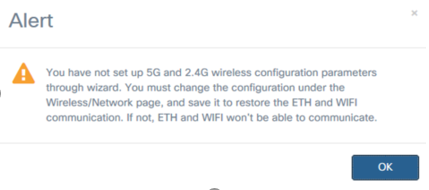
Après avoir accusé réception de l'alerte, vous pouvez définir le mot de passe local pour le WAP.
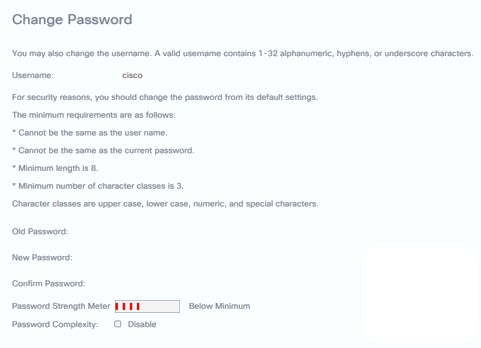
Vous pouvez configurer manuellement tous les paramètres à un autre moment.
Assistant Configuration optimisée pour la mobilité
Les périphériques WAP125 et WAP581 incluent désormais des pages de gestion, des pages Captive Portal et des assistants de configuration optimisés pour les périphériques mobiles.
Vous pouvez configurer un point d'accès sans fil en exécutant l'Assistant de configuration via un appareil mobile à l'aide de la nouvelle page de configuration mobile optimisée.
Connectez-vous au SSID de configuration ciscoSB et accédez à l'adresse IP du WAP ou à l'adresse IP par défaut 192.168.1.245 pour configurer le périphérique.
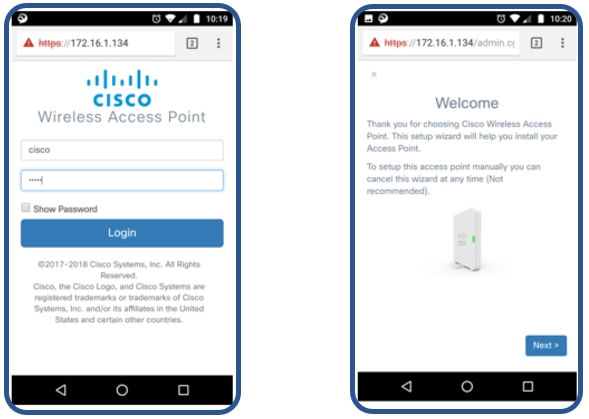
L'Assistant de configuration est le même sur la page mobile optimisée que sur la page standard.
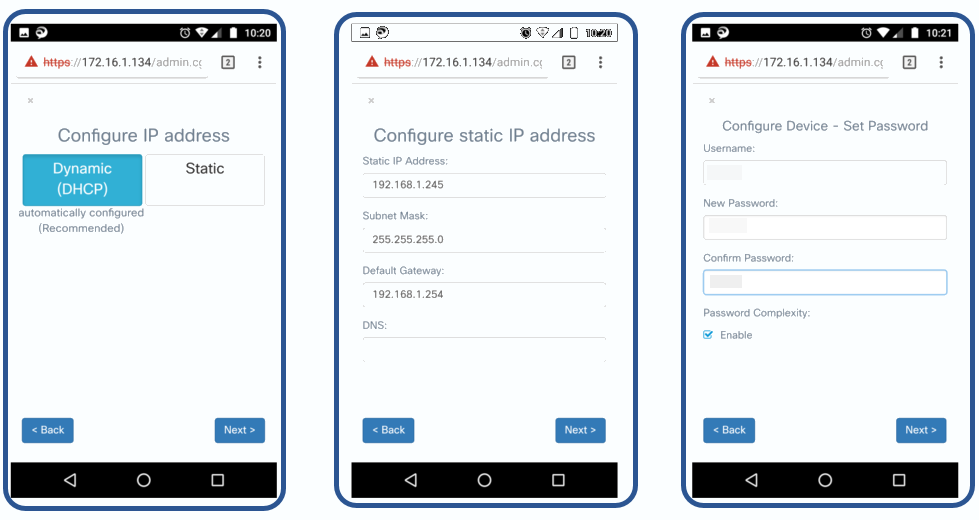
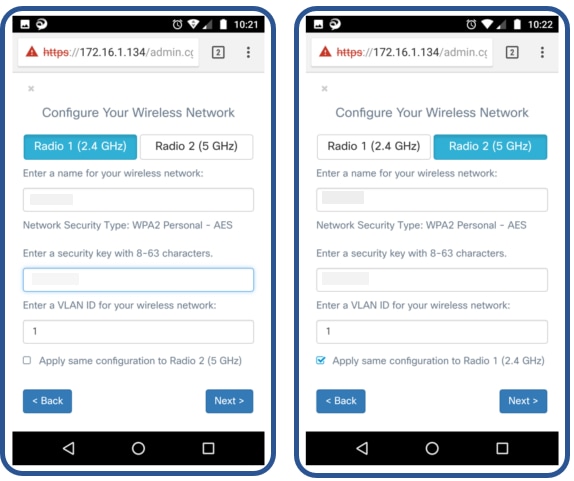
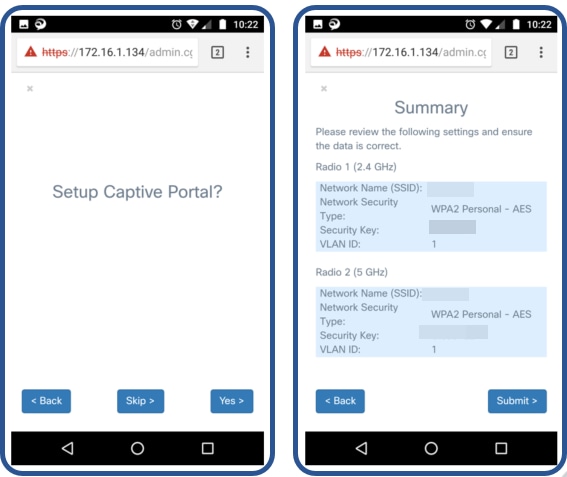
Authentification des invités tiers
L'authentification d'invité tiers vous permet de configurer un réseau invité à l'aide de l'authentification Facebook ou Google, une authentification sécurisée validée par un tiers. Le WAP125 autorise une instance d'accès invité, tandis que le WAP581 autorise plusieurs instances.
Conditions requises:
- Connectivité Internet à Facebook ou Google
- Les utilisateurs doivent avoir ou créer un compte Facebook ou Google et un accès sans fil à leur profil public
- Facebook ou Google doit être accessible avant la fin de l'authentification afin qu'un utilisateur final puisse se connecter pour valider ses informations d'identification.
Une entreprise peut également choisir d'avoir d'autres sites, comme son site Web professionnel, disponibles avant l'authentification.
Cliquez sur Access Control > Guest Access et cliquez sur le signe plus.
Une brève explication de chacun des chiffres ci-dessous :
- Ajouter le nom d'Active Directory
- Vous devez configurer la page Captive Portal pour utiliser HTTPS, et non HTTP. Si vous choisissez HTTP, vous pouvez par inadvertance exposer des noms d'utilisateur et des mots de passe en les transmettant en texte clair non chiffré par l'air. La page Secure HTTPS Captive Portal est recommandée.
- Sélectionnez Informations d'identification de tiers.
- Cliquez sur le graphique de l'oeil pour sélectionner les références acceptées et les sites Web appropriés.
- Cliquez ici si vous choisissez d'ajouter une autre instance d'accès invité.
- Veillez à enregistrer.
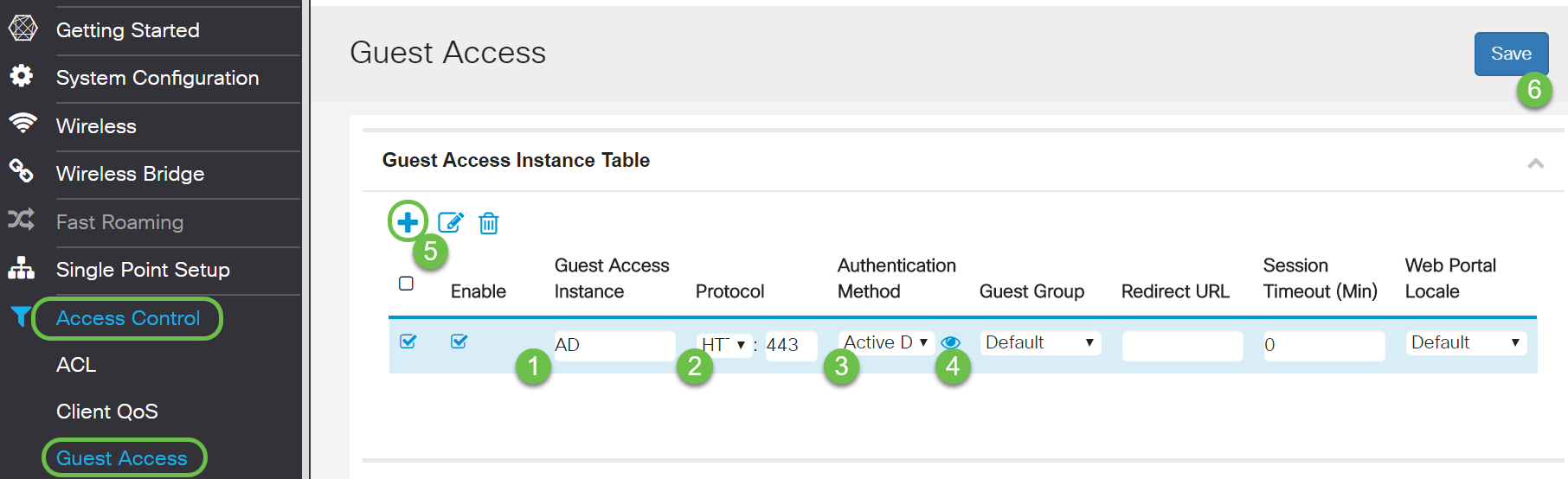
Cet exemple montre Facebook et Google sélectionnés. Les sites Web sont répertoriés pour le Jardin fortifié.
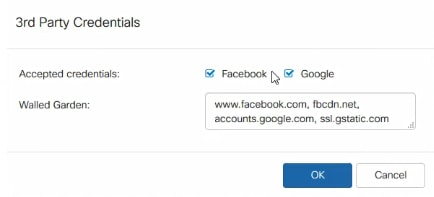
Vous devez ensuite naviguer jusqu'à Wireless > Networks dans le volet de navigation pour ajouter ou modifier l'instance d'accès invité au nom d'Active Directory.
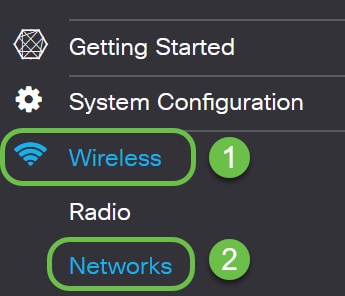
Note: Le WAP125 vous autorise une instance d'accès invité. Vous devez donc décider si vous voulez configurer l'authentification tierce ou l'authentification Active Directory. Le WAP581 permet plusieurs moyens d'authentification.
Authentification du client tiers
Lorsqu'un client clique pour se connecter à une connexion sans fil, le portail captif s'ouvre. Dans cet exemple, Facebook et Google sont des options. Le client doit cocher la case pour indiquer qu'il a lu et accepté la politique d'utilisation d'acceptation, puis l'option Facebook ou Google pour se connecter.
Note: La première fois que vous vous connectez au client, une question lui sera posée pour savoir s'il souhaite utiliser Captive Portal. Ils doivent sélectionner yes.
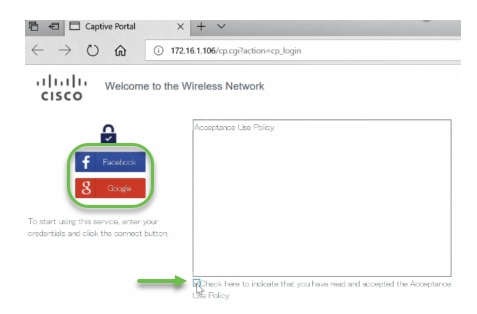
Le client peut ensuite saisir des informations d'identification. Dans cet exemple, Facebook a été utilisé.
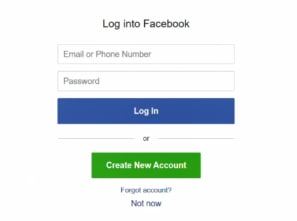
Le client peut désormais utiliser Internet.
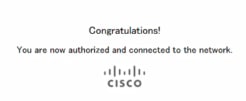
Authentification de l'invité Active Directory
Pour prendre en charge l'authentification Active Directory, le WAP devra communiquer avec un contrôleur de domaine Windows pour fournir l'authentification. En tant qu'administrateur, vous pouvez configurer jusqu'à trois contrôleurs de domaine Windows pour communiquer sur le WAP581.
Cliquez sur Access Control > Guest Access et cliquez sur le signe plus.
Une brève explication de chacun des chiffres ci-dessous :
- Ajouter le nom d'Active Directory
- Vous devez configurer la page Captive Portal pour utiliser HTTPS, et non HTTP. Si vous choisissez HTTP, vous pouvez par inadvertance exposer des noms d'utilisateur et des mots de passe en les transmettant en texte clair non chiffré par l'air. La page Secure HTTPS Captive Portal est recommandée.
- Choisissez Service Active Directory
- Cliquez sur le graphique de l'oeil pour ajouter l'adresse IP. Vous pouvez faire un test à partir de là pour vérifier la connectivité.
- Cliquez ici si vous choisissez d'ajouter une autre instance d'accès invité.
- Veillez à enregistrer.
Vous devez ensuite naviguer jusqu'à Wireless > Networks dans le volet de navigation pour ajouter ou modifier l'instance d'accès invité au nom d'Active Directory.
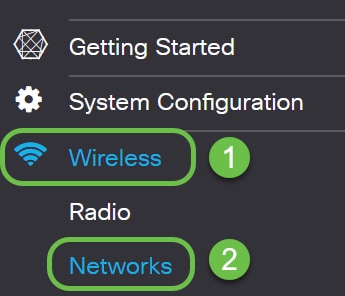
Pour afficher les clients sur le réseau, cliquez sur Monitor > Clients dans le volet de navigation.
- Monitor indique le nombre de clients connectés
- Clients affiche les détails du client. Vous pouvez les exporter si vous voulez conserver un enregistrement des personnes qui se sont connectées.
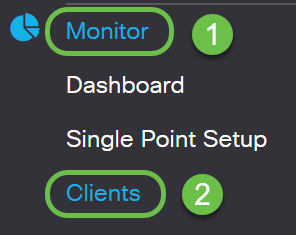
Pour plus d'informations sur la surveillance des invités, cliquez ici.
Authentification du client Active Directory
Lorsqu'un client se trouve dans Active Directory, il peut se connecter au WAP pour accéder à Internet. Lorsqu'ils choisissent le point d'accès sans fil, ils peuvent recevoir un message d'avertissement similaire à celui-ci, en fonction du navigateur Web qu'ils utilisent. L'avertissement se produit si aucun certificat n'est attribué à la page par une autorité de certification approuvée. Le client doit cliquer sur AVANCÉ.
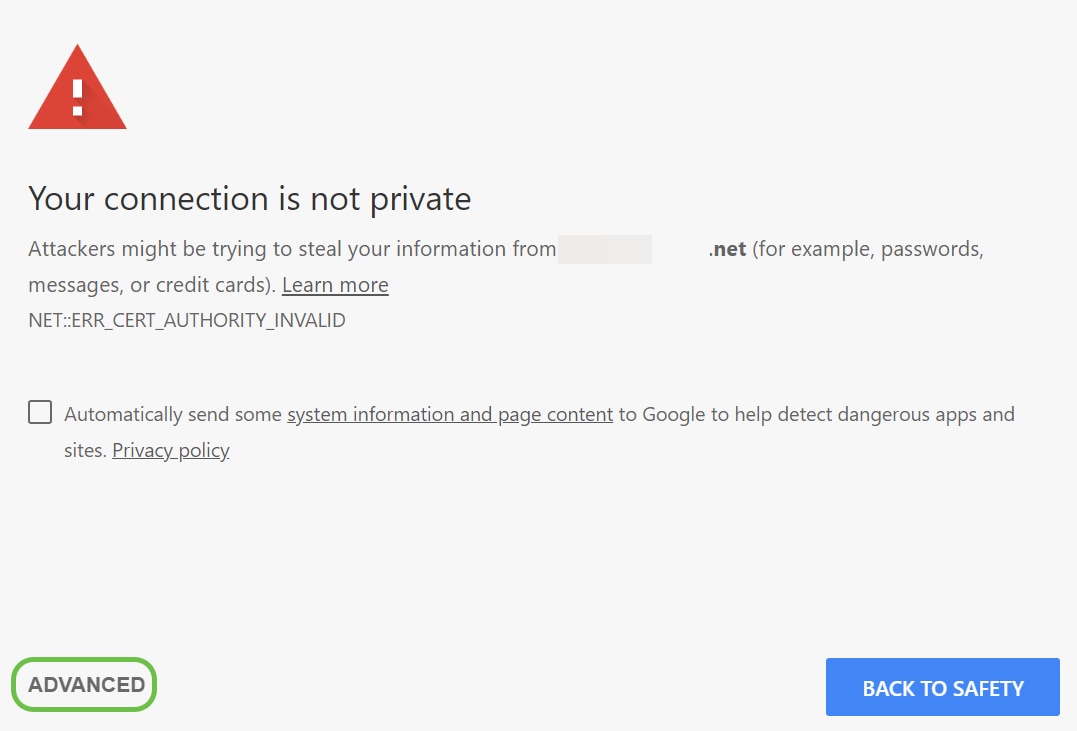
Le client peut alors recevoir un message d'avertissement similaire à ce qui suit :

Une page portail a été lancée. Sur cette page, ils doivent entrer leurs informations d'identification et cocher la case pour indiquer qu'ils ont lu et accepté la politique d'utilisation de l'acceptation.
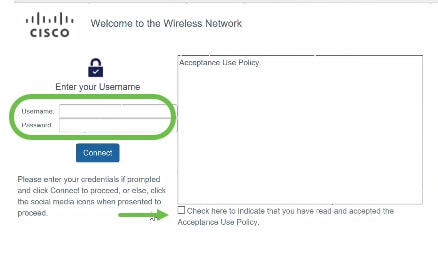
Ils recevront un message de bienvenue et pourront utiliser Internet en toute sécurité.
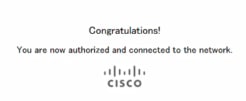
Vous connaissez maintenant certaines des dernières fonctionnalités fournies avec les dernières mises à jour WAP125 et WAP581.
Pour plus d'informations sur ces fonctionnalités et d'autres nouvelles, cliquez sur les liens de l'article ci-dessous.
Utilisation de l'Assistant de configuration sur WAP125 ou WAP581
Utilisation de l'Assistant de configuration sur un périphérique mobile pour WAP125 ou WAP581
Comment : Intégration Cisco Umbrella
Comment : Intégration de Cisco CloudShark
Comment : Configurez les paramètres d'authentification 3 tiers sur le WAP125 ou le WAP581
Comment : Authentification de l'invité Microsoft Active Directory
Pour personnaliser l'apparence de votre portail captif
 Commentaires
Commentaires